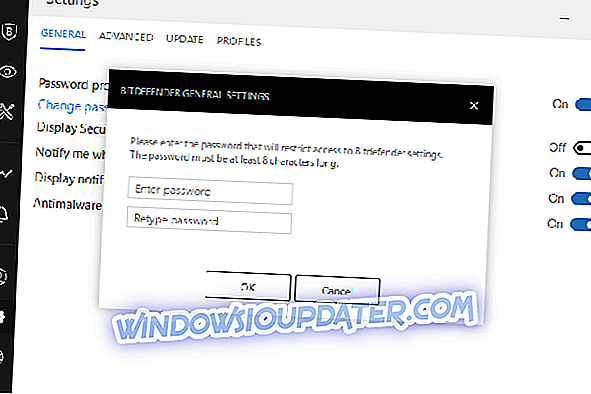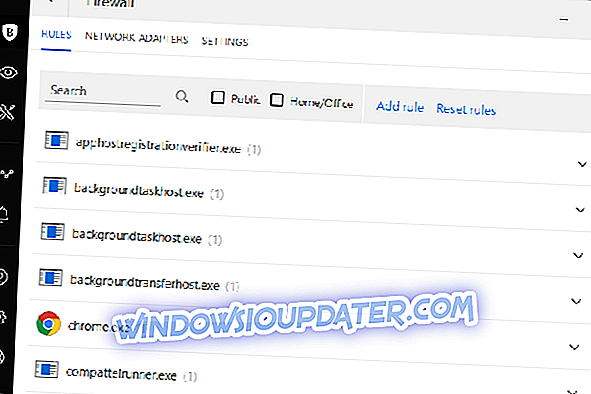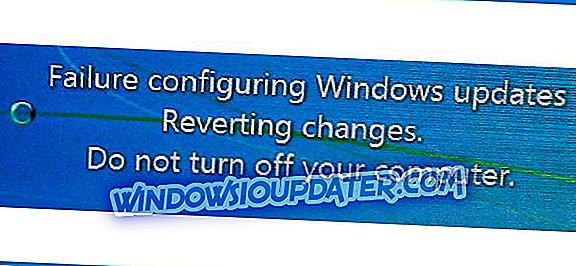Phần mềm diệt virus Bitdefender là một phần mềm bảo mật đã giành giải thưởng, từ lâu đã tự hào với một bộ tính năng cung cấp về mặt cung cấp các lớp bảo mật cho người dùng.
Những cải tiến đi kèm như giao diện người dùng mới, tự động cập nhật, quét mối đe dọa mạng và bảo vệ tiền chuộc, cộng với VPN, tất cả đều đảm bảo nó vẫn là lựa chọn số một trong việc bảo vệ an ninh cho PC của bạn.
Theo mặc định, phần mềm chống vi-rút được đặt thành tự động để bảo mật hoàn toàn im lặng, trong đó nó đưa ra tất cả các quyết định liên quan đến bảo mật cho bạn, do đó bạn không cần thực hiện bất kỳ cấu hình nào trong cài đặt.
Nhưng điều gì xảy ra khi phần mềm diệt virus Bitdefender của bạn không tự động cập nhật ?
Chà, lỗi cập nhật thường là do sự cố với internet, có thể là kết nối bị lỗi hoặc bạn đang sử dụng proxy hoặc bị chặn bởi tường lửa của bạn hoặc có thể bị nhiễm vi rút và phần mềm độc hại nguy hiểm.
Điều quan trọng là khắc phục sự cố những vấn đề này và nguyên nhân từ việc tái diễn một lần nữa, vì vậy hãy thử các giải pháp dưới đây.
Phải làm gì nếu Bitdefender không cập nhật
- Xử lý sự cố chung
- Bật cập nhật tự động
- Tắt Chế độ trò chơi tự động và / hoặc chế độ máy tính xách tay tự động
- Kiểm tra xem Bitdefender đã được thiết lập đúng chưa
- Gửi thông báo lỗi tới bộ phận hỗ trợ của Bitdefender
1. Xử lý sự cố chung
- Nếu bạn có bất kỳ chương trình bảo mật nào khác được cài đặt, hãy gỡ cài đặt nó. Bitdefender thường vô hiệu hóa Windows Defender khi cài đặt. Nếu được cài đặt đúng cách, Bitdefender sẽ được liệt kê trong phần bảo vệ chống vi-rút trong phần Bảo mật và Bảo trì trong Bảo mật
- Chạy các công cụ loại bỏ cho bất kỳ phần mềm bảo mật nào khác mà bạn có thể đã sử dụng trước đó trên máy tính, sau đó khởi động lại. Đôi khi những tàn dư này có thể khiến Bitdefender không tự động cập nhật
- Gỡ cài đặt phiên bản Bitdefender hiện tại của bạn và khởi động lại
- Chạy phần mềm loại bỏ Bitdefender và khởi động lại máy tính của bạn sau đó thử cài đặt lại
2. Bật cập nhật tự động
Nếu Bitdefender không tự động cập nhật, tính năng có thể bị tắt. Bật lại bằng cách thực hiện như sau:
- Mở cửa sổ Bitdefender
- Chuyển đến bảng Cập nhật
- Nhấp vào công tắc để bật Cập nhật tự động
Lưu ý: Nếu bạn muốn tắt nó, một cửa sổ cảnh báo sẽ xuất hiện và bạn phải xác nhận lựa chọn của mình bằng cách chọn khoảng thời gian bạn muốn tắt nó trong bao lâu. Vì đây là một vấn đề bảo mật quan trọng, bạn nên tắt cập nhật tự động trong ít thời gian nhất có thể nếu không được cập nhật thường xuyên để bảo vệ bạn trước các mối đe dọa mới nhất.
3. Tắt Chế độ trò chơi tự động và / hoặc chế độ máy tính xách tay tự động
Trong Bitdefender, khi các hoạt động máy tính như trò chơi hoặc thuyết trình được sử dụng, chúng đòi hỏi khả năng đáp ứng và hiệu suất của hệ thống nhiều hơn, không bị gián đoạn. Bitdefender có hai chế độ hoạt động đặc biệt cho các trường hợp như vậy: Chế độ Trò chơi và Máy tính xách tay .
Chế độ trò chơi tạm thời sửa đổi cài đặt bảo vệ để giảm thiểu tác động của chúng đối với hiệu suất của hệ thống. Bitdefender tự động phát hiện một trò chơi hoặc ứng dụng đã biết ở chế độ toàn màn hình và cho phép cài đặt chống vi-rút của nó cho phép, vô hiệu hóa cửa sổ bật lên và cảnh báo, tự động quét, đồng bộ hóa tự động safebox và cập nhật tự động, cũng như thanh công cụ trình duyệt.
Chế độ máy tính xách tay giảm thiểu tác động đến mức tiêu thụ năng lượng khi máy tính xách tay của bạn chạy bằng pin, do đó các tính năng như tự động quét, cập nhật tự động và đồng bộ hóa tự động safebox cũng bị tắt.
Nếu bạn muốn Bitdefender luôn ở chế độ tự động để nó có thể tự động cập nhật, hãy tắt chế độ trò chơi hoặc máy tính xách tay. Để làm điều này:
- Mở giao diện chính của Bitdefender
- Nhấp vào Cài đặt trên thanh công cụ phía trên
- Chuyển đến cửa sổ tổng quan Cài đặt
- Chọn chung
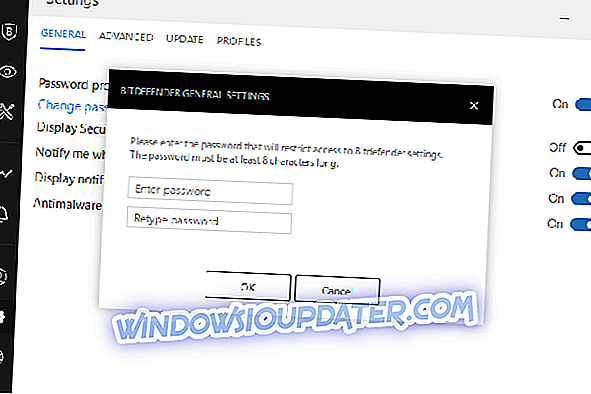
- Chuyển đến cửa sổ Cài đặt chung và chọn tab Chung
- Nhấp vào công tắc tương ứng để tắt Chế độ máy tính xách tay tự động / Chế độ trò chơi tự động
4. Kiểm tra xem Bitdefender đã được thiết lập đúng chưa
- Mở Bitdefender
- Nhấp vào biểu tượng bánh răng ở phía dưới bên trái của giao diện chính
- Nhấp vào tab Cập nhật
- Đảm bảo cài đặt cập nhật được đặt chính xác
- Chuyển đến tường lửa Bitdefender
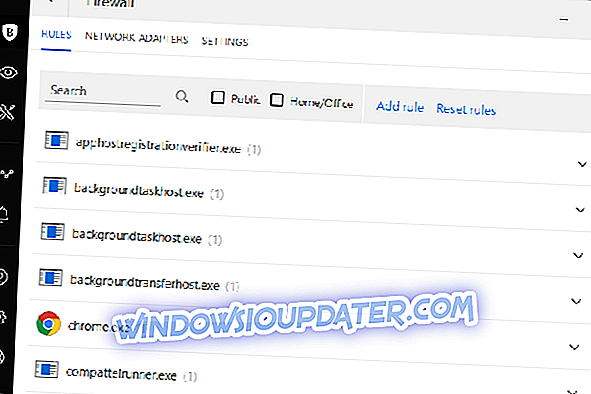
- Nhấp vào biểu tượng cái khiên trong giao diện
- Nhấp vào Xem mô-đun
- Nhấp vào biểu tượng bánh răng trong mô-đun Tường lửa
- Trong tab bộ điều hợp, đảm bảo tường lửa được thiết lập đúng: Loại mạng - nhà / văn phòng, chế độ ẩn - tắt và chung - bật
5. Gửi thông báo lỗi tới bộ phận hỗ trợ của Bitdefender
Nếu bạn vẫn thấy rằng Bitdefender sẽ không tự động cập nhật, hãy làm theo các bước dưới đây để nhận thông báo lỗi chính xác và gửi tới bộ phận hỗ trợ của Bitdefender:
- Mở giao diện Bitdefender chính.
- Truy cập menu Cài đặt bằng cách nhấp vào bellicon ở phía dưới bên trái.
- Chọn tab Cập nhật .
- Nhấp vào tab Quan trọng và bạn sẽ thấy thông báo lỗi chính xác
Hãy cho chúng tôi biết nếu bạn quản lý để sửa lỗi Bitdefender sẽ không tự động cập nhật bằng các giải pháp này bằng cách để lại nhận xét trong phần bên dưới.